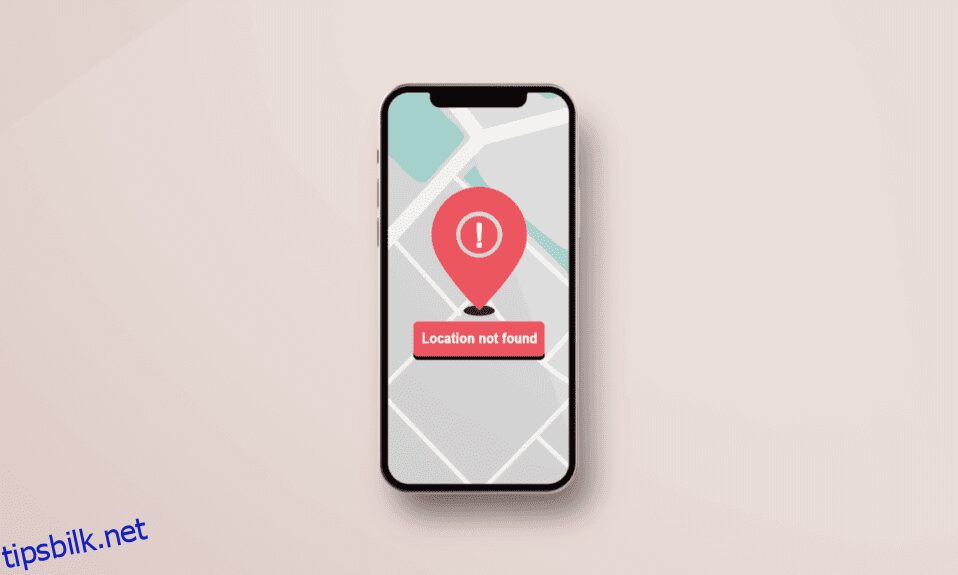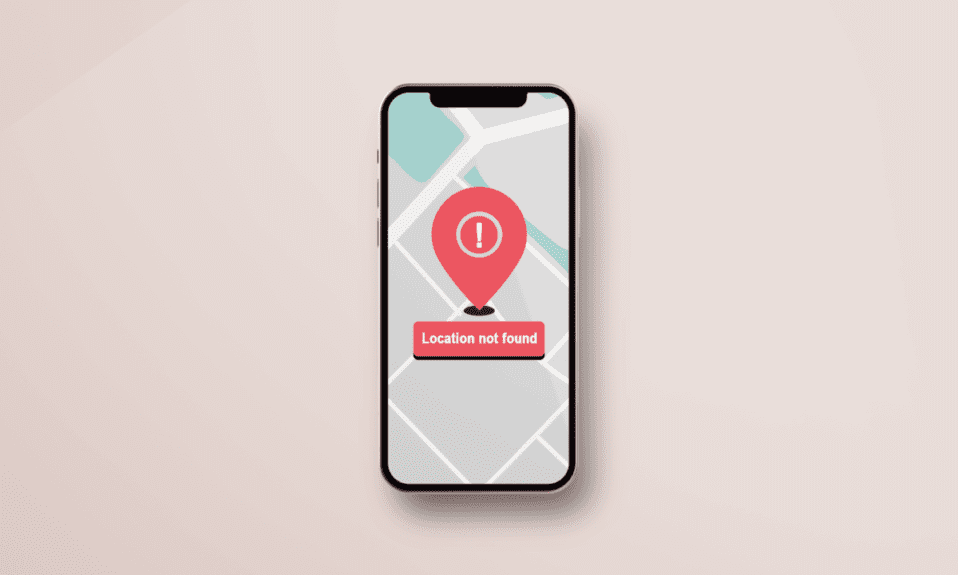
Apple iPhone er en av de mest avanserte smarttelefonene som er tilgjengelig i det siste markedet. Brukere får oppleve mange banebrytende funksjoner basert på iOS-operativsystemet. Og en av dem er Finn min iPhone-funksjonen som hjelper iPhone-brukere å finne sin iPhone hvis den blir borte eller glemt et sted. I denne artikkelen vil vi se på problemet med Find My No location found iPhone og hvordan du kan gjøre Find My iPhone ingen plassering funnet. Fortsett å lese artikkelen til slutten for å lære alt i detalj.

Innholdsfortegnelse
Hvordan få Finn min iPhone til å si ingen plassering funnet
Hvis du vil skjule posisjonen din fra Finn min-appen for å skjule den for vennene dine, kan du få den til å si ingen posisjon funnet iPhone på telefonen deres. Denne meldingen dukker opp på vennenes iPhone etter at de har prøvd å finne enheten din fra samme app. Du finner fremgangsmåten for å gjøre det senere i denne artikkelen. Men først, la oss få vite andre grunner til at Finn min iPhone ingen plasseringsfeil oppstår på en iPhone-enhet.
Hvorfor sier Find My iPhone Ingen plassering funnet på nettet?
Det kan være flere årsaker til at iPhone-en din sier at ingen plassering ble funnet på nettet. Noen av disse årsakene er som følger:
- Du er ikke koblet til iCloud på iPhone.
- Du er ikke koblet til Wi-Fi eller mobildata.
- Nettverkstilkoblingen din er svak.
- Folk som delte posisjonen sin med deg, har sluttet å dele den nå.
- Find My iPhone-tjenesten din er deaktivert.
Betyr ingen posisjon funnet at de har slått av posisjonen sin?
Ja. Hvis du sjekker plasseringen til familiemedlemmer eller venner som er koblet til iCloud, og det står at ingen plassering ble funnet, kan det være flere årsaker bak det. En av dem kan være at de nå har skrudd av plasseringen sin. Men følgende er noen av de vanligste årsakene bak dette problemet:
- Din venn eller familiemedlemmer har sluttet å dele posisjonen sin med deg.
- Plasseringsinnstillingen for enheten din er av.
- Din venn eller familiemedlemmer er i et land der Finn meg-tjenesten ikke er tilgjengelig.
- Perioden med å dele en live-posisjon kan være over. La oss si at vennen din har delt posisjonen sin med deg i én time, men du vil ikke se noen posisjon etter én time.
Hvordan kan du finne ut om noen har opphevet posisjonen din?
Det er to måter du kan gjøre dette på. Følg en av følgende metoder for å finne ingen plassering funnet iPhone:
Alternativ I: Gjennom innstillinger
Følg de kommende trinnene i iPhone Settings-appen for å sikre at noen har opphevet delingen av posisjonen din.
1. Åpne Innstillinger-appen på iPhone.
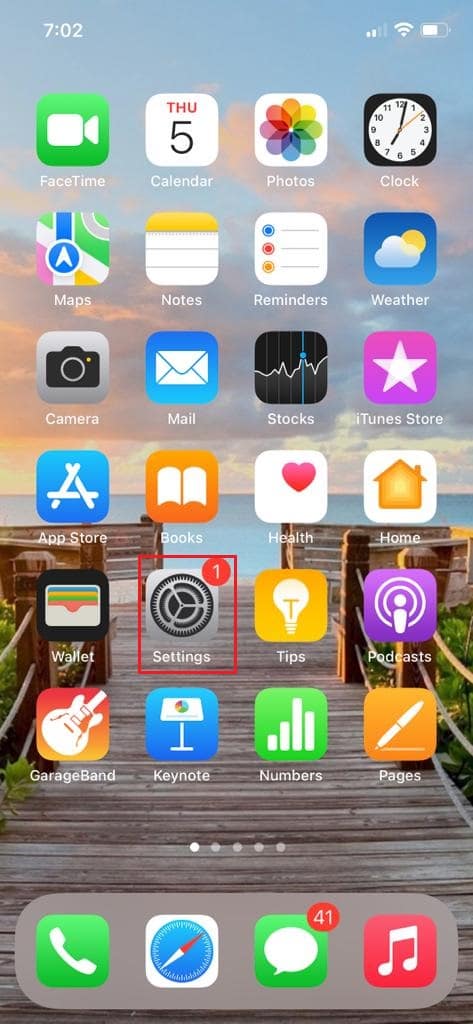
2. Fra toppen av skjermen trykker du på Apple ID.

3. Trykk på alternativet Finn mitt, som vist.
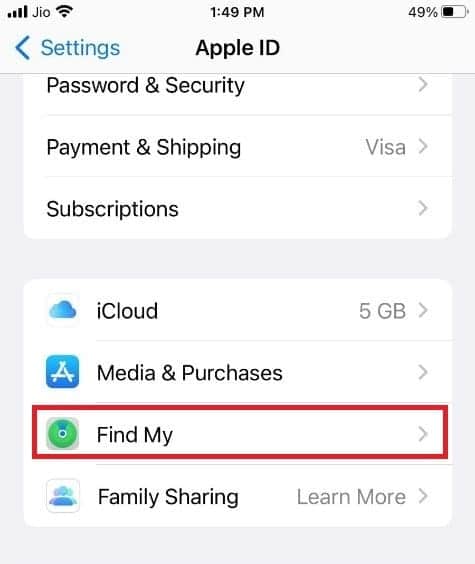
4. Du vil se den delte listen over personer med kontoen din.
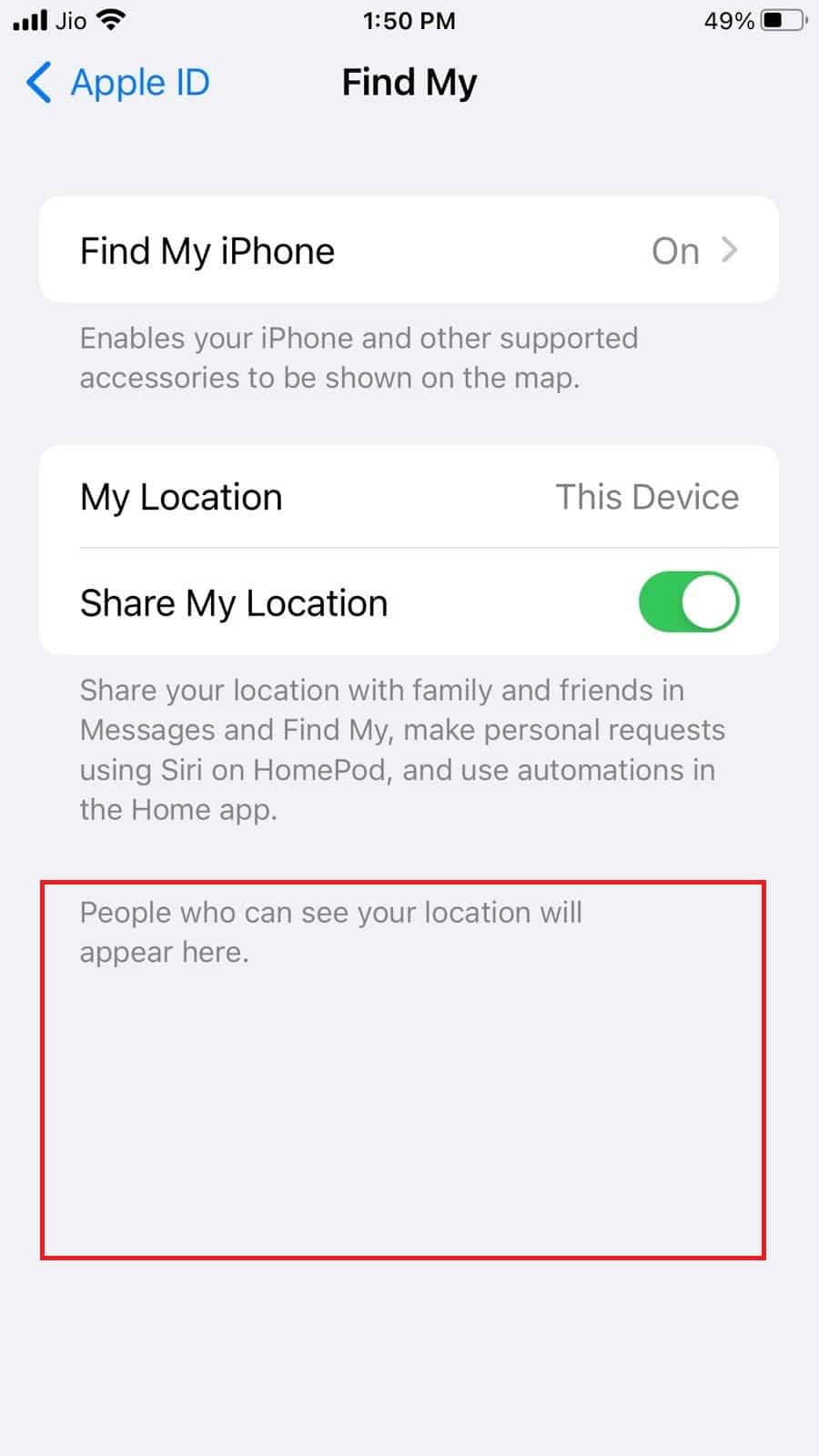
Hvis du ikke finner noen av familiemedlemmenes navn eller vennene dine du har delt posisjonen din, har den personen opphevet delingen av posisjonen din.
Alternativ II: Gjennom Finn min app
Du kan også bekrefte om noen har opphevet deling av posisjonen din fra Finn meg-appen på iPhone-enheten din.
1. Åpne Finn min app på din iPhone.
2. Trykk på People-ikonet.

3. Her finner du alle personene som posisjonen din er delt med.
Hva betyr det når det står at posisjon ikke er tilgjengelig på iPhone?
Hvis det står at posisjonen ikke er tilgjengelig på din iPhone for noen av de andre enhetene dine, kan det være følgende årsaker bak dette ingen posisjon funnet iPhone:
- Personen som betjener den enheten har opphevet deling av posisjonen din fra den enheten.
- Denne enheten er i et land der Apples Finn min plasseringstjeneste ikke støttes.
- Den enheten har slått av posisjonstjenesten, og den har blitt slått av.
- Enheten er kanskje ikke koblet til Internett via Wi-Fi eller mobildata.
Hvordan skjuler jeg posisjonen min?
Hvis du vil skjule posisjonen din uten at andre vet om det, kan du følge trinnene nedenfor for å gjøre ingen posisjon funnet iPhone:
Merk: Hvis du gjør dette, fjernes posisjonstilgangen for alle appene dine, og de fungerer kanskje ikke som vanlig.
1. Start Innstillinger på iPhone.
2. Trykk på Personvern.
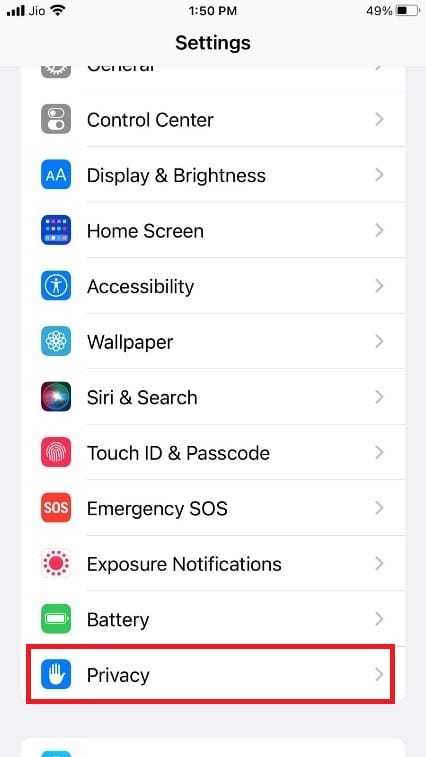
3. Trykk deretter på Stedstjenester, som vist.
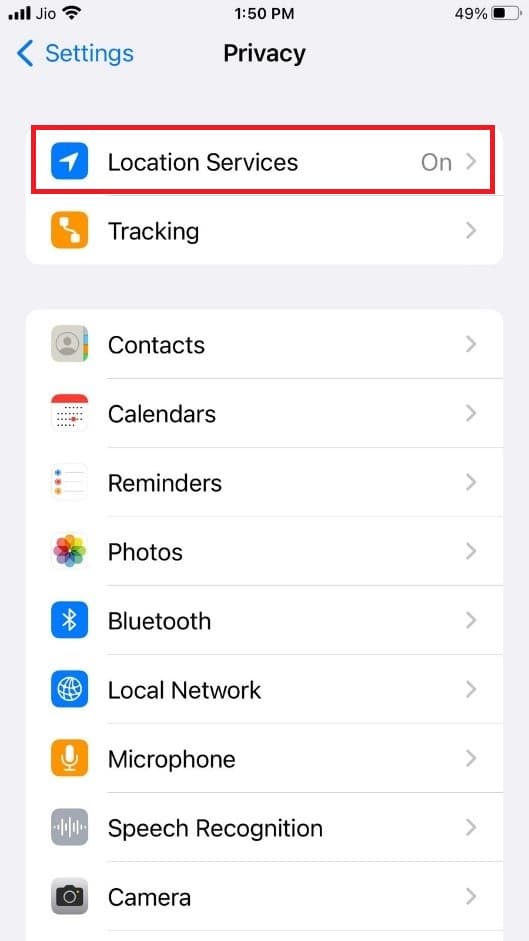
4. Slå av bryteren for alternativet Stedstjenester.
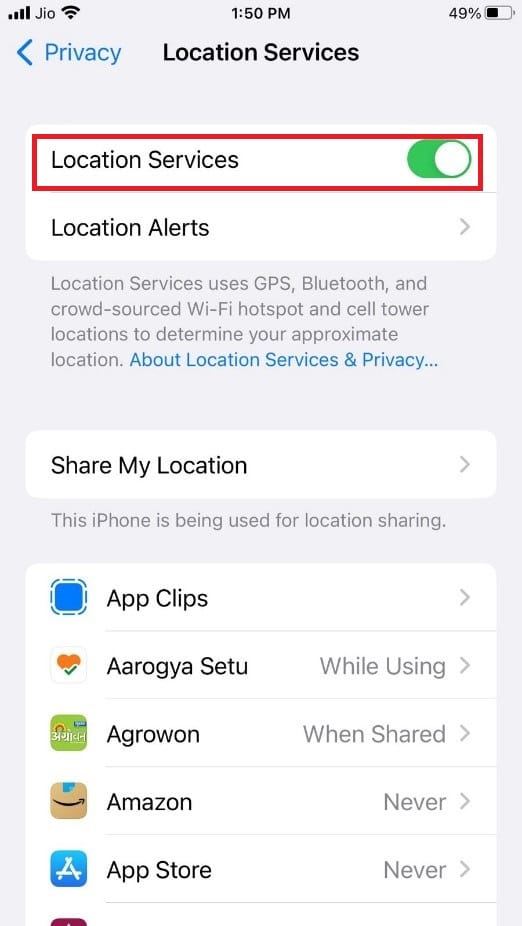
Hvordan gjør du posisjonen din utilgjengelig uten å slå den av?
Hvis du vil gjøre posisjonen utilgjengelig for en bestemt app uten å slå av posisjonstjenesten, kan du gjøre dette ved å bare slå av posisjonen for den aktuelle applikasjonen.
1. Åpne Innstillinger-appen på iPhone.
2. Trykk på Personvern > Stedstjenester.
3. Finn ønsket applikasjon du vil slå av posisjonstjenesten.
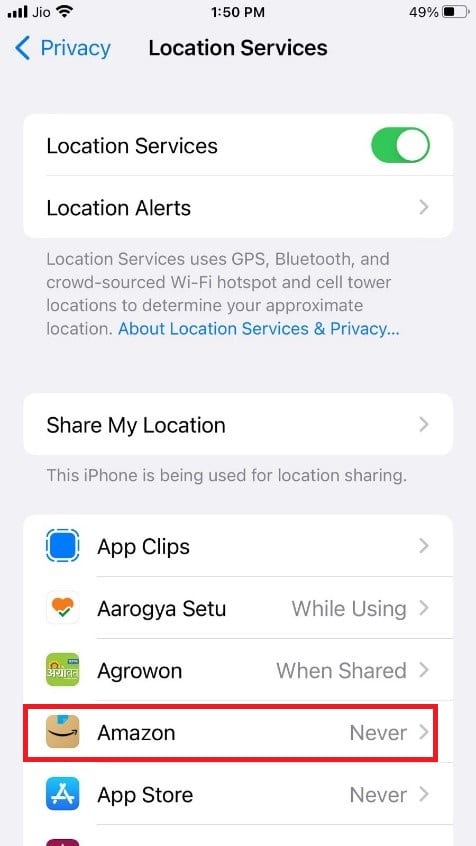
4. Trykk på alternativet Aldri for å deaktivere posisjonstilgang, som vist.
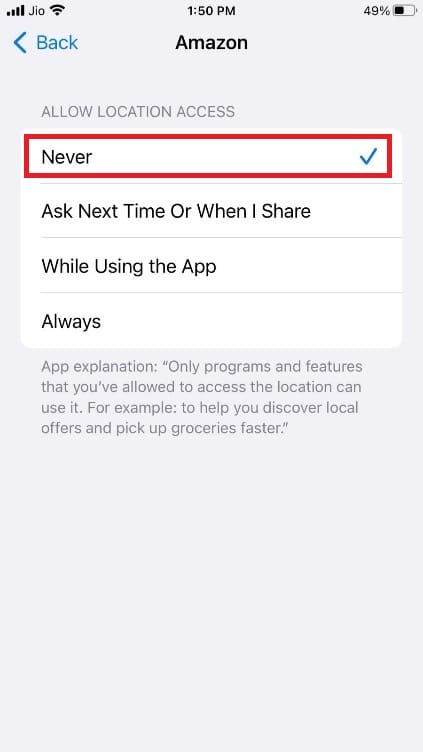
Hvordan få Finn min iPhone til å si ingen plassering funnet? Hvordan får jeg Finn min iPhone til å si ingen plassering?
Det er ingen sikker måte å finne en plassering på iPhone. Men du kan følge trinnene nedenfor som anses som de mest foretrukne:
1. Start Innstillinger på iPhone.
2. Trykk på Apple ID > Finn mitt alternativ, som vist nedenfor.
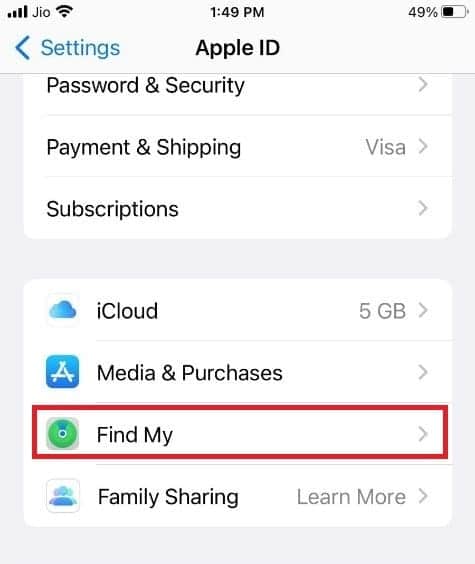
3. Trykk deretter på Finn min iPhone for å slå av alternativet.
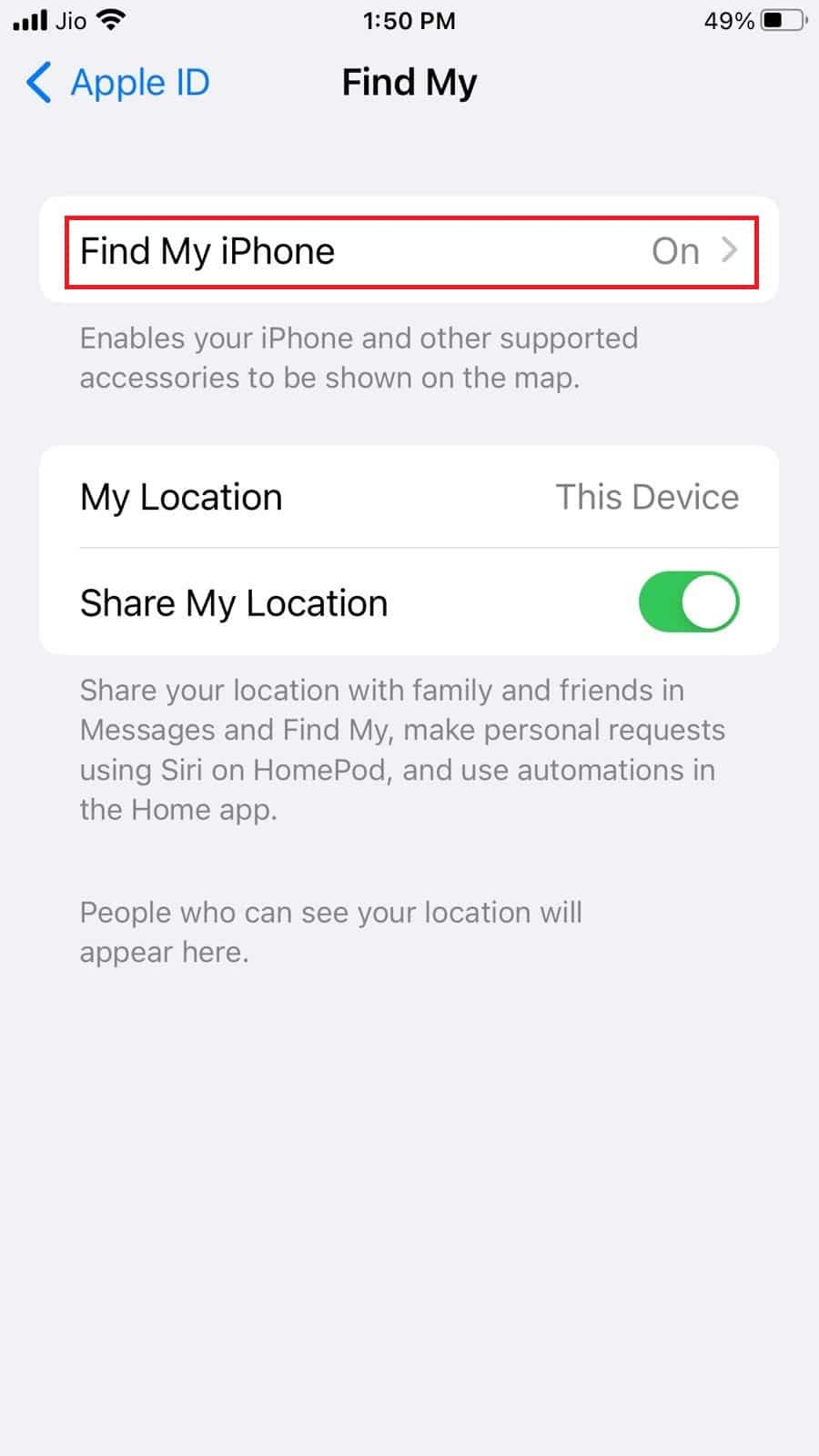
Hvordan fikse Finn min iPhone på nettet som ikke deler plassering?
Hvis din iPhone ikke deler en plassering på nettet, kan årsaken være at du kan ha slått av plasseringstjenestene. Du kan slå på plasseringstjenestene ved å følge trinnene nedenfor for å fikse problemet med finn min iPhone ingen plassering funnet:
1. Åpne Innstillinger-appen og trykk på alternativet Personvern.
2. Trykk deretter på Stedstjenester.
3. Deaktiver bryteren for alternativet Stedstjenester.
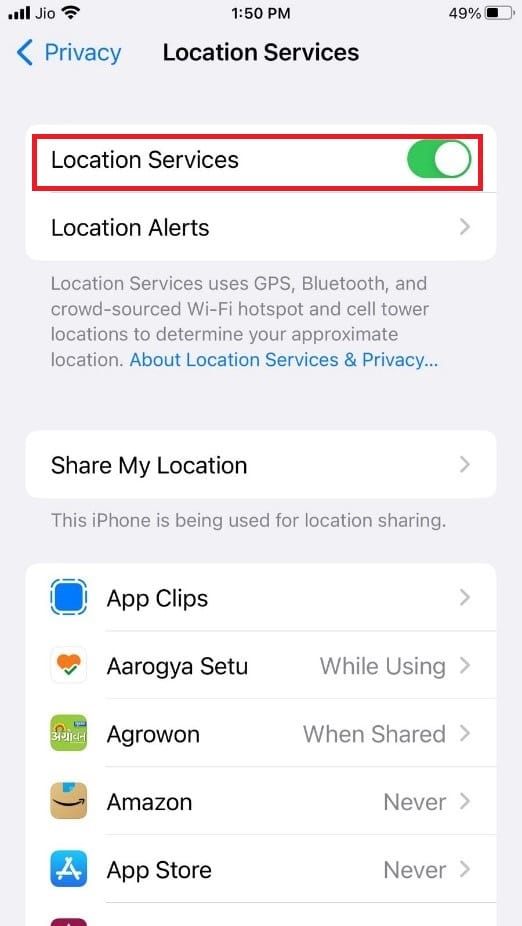
Hvordan slår du på Skjul min posisjon?
Hvis du vil skjule posisjonen din for andre uten å kjenne dem, kan du følge trinnene nedenfor:
1. Åpne Innstillinger på iPhone.
2. Trykk på Personvern.
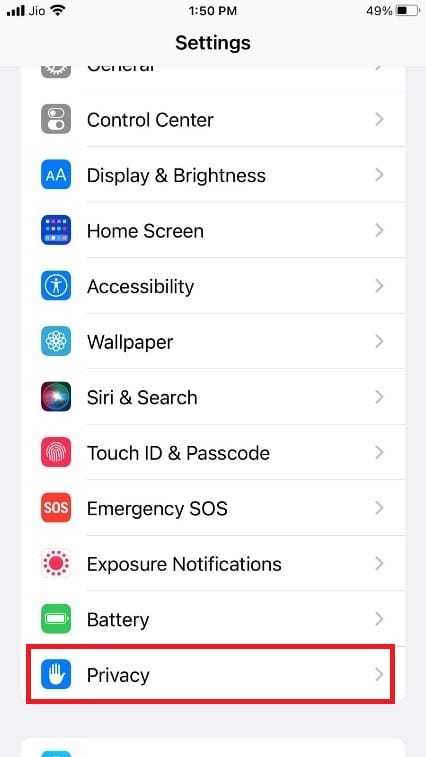
3. Trykk deretter på Stedstjenester og slå av bryteren for alternativet Stedstjenester.
***
Vi håper du har forstått fremgangsmåten for å få Find My til å si at ingen plassering ble funnet iPhone og kunne utføre det vellykket på din iPhone. Du kan stille spørsmål om denne artikkelen og emneforslag for fremtidige artikler i kommentarfeltet nedenfor.